答案是制作CentOS启动光盘需确保ISO校验、正确刻录模式、中低速写入、验证数据及BIOS设置。首先下载ISO并校验完整性,使用ImgBurn等工具以镜像模式刻录至DVD,选择4x-8x速度并启用验证,避免数据刻录错误;常见问题包括未校验ISO、高速刻录致错、劣质光盘、Secure Boot未关闭或启动顺序错误,推荐U盘(如Rufus制作)或虚拟机挂载ISO替代光盘,提升成功率与兼容性。
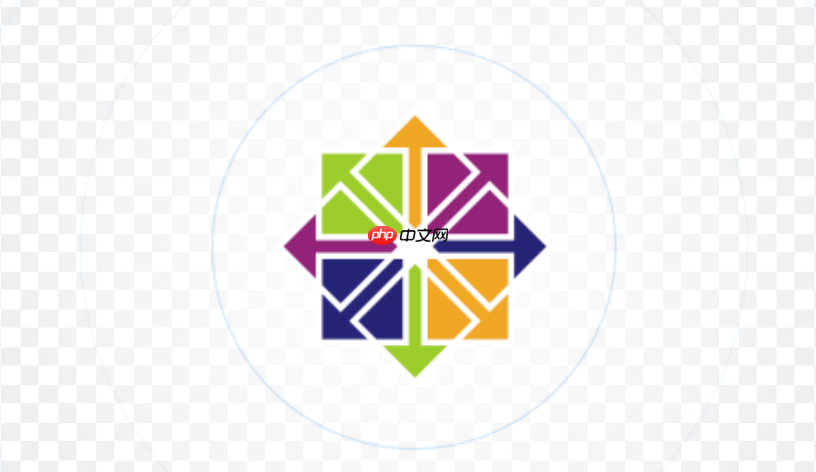
刻录CentOS系统镜像到光盘,其核心流程是将下载好的ISO镜像文件,通过专业的刻录软件写入一张空白的DVD光盘,使其成为一台计算机可以识别并从中启动的安装介质。这过程看似简单,但要确保光盘能顺利引导并完成安装,一些关键细节和正确的工具选择至关重要。
制作CentOS启动光盘,我个人觉得最稳妥的办法是分几步走,每一步都确保无误,这样能避免很多后期排查的麻烦。
首先,你需要一张高质量的空白DVD光盘。CD光盘容量通常不够,所以DVD是首选。同时,确保你的电脑有可用的DVD刻录机。
下载CentOS ISO镜像: 前往CentOS官方网站(如
www.centos.org
校验ISO文件(强烈推荐): 在Windows系统上,你可以使用像HashTab这样的工具(或者PowerShell里的
Get-FileHash
md5sum
sha256sum
选择刻录软件: 对于Windows用户,我个人一直偏爱使用ImgBurn这款免费软件。它功能强大,界面直观,而且在处理ISO镜像文件刻录方面非常可靠。当然,Nero Burning ROM也是老牌选择,但ImgBurn更轻量。 如果你在Linux环境下操作,通常系统自带的刻录工具(如K3b或Brasero)就能很好地完成任务。
开始刻录:
整个过程需要一些耐心,刻录完成后,ImgBurn会提示你刻录成功或验证通过。这样,一张可启动的CentOS安装光盘就制作好了。
这几乎是新手最常遇到的问题之一,甚至有些老手偶尔也会栽跟头。在我看来,光盘无法启动的原因往往不是单一的,而是多个因素叠加。
一个常见的问题是ISO镜像文件本身存在问题。如果下载的ISO文件不完整或已损坏,即使刻录过程显示成功,光盘上的数据也是错误的,自然无法引导。这就是我为什么总强调要进行校验的原因。跳过这一步,就等于把潜在的风险带到了刻录环节。
其次,刻录软件的使用方式不正确。有些用户可能会不小心将ISO文件作为普通数据文件刻录到光盘上,而不是以“镜像模式”刻录。这意味着光盘上只是一个名为
CentOS.iso
再来就是刻录速度过快或光盘质量不佳。高速刻录对刻录机和光盘的兼容性要求更高。如果光盘质量不好,或者刻录机老化,高速刻录很容易导致数据写入错误,从而产生坏道或不完整的引导扇区。我个人经验里,宁愿多等几分钟,也要把速度降下来。
最后,BIOS/UEFI设置问题也是一个大头。即使光盘刻录得完美,如果电脑的BIOS/UEFI没有设置为从光驱启动,或者“安全启动”(Secure Boot)功能开启(尤其是在一些较新的机器上,它可能会阻止非微软签名的操作系统启动),那么系统也无法识别并引导CentOS光盘。你需要进入BIOS/UEFI设置界面,调整启动顺序,将光驱优先级调高,并在必要时禁用Secure Boot。这部分操作因主板厂商而异,但大体思路是一致的。
坦白讲,在当下这个时代,光驱已经越来越少见,很多人更倾向于使用U盘作为启动介质。我觉得这才是主流,而且优势明显。
最普遍且方便的方式就是制作USB启动盘。
dd
sudo dd if=/path/to/your/CentOS.iso of=/dev/sdX bs=4M status=progress
这里
/dev/sdX
bs=4M
status=progress
dd
USB启动盘的优点是显而易见的:速度快(读写速度远超光盘),可重复使用,而且兼容性更好(几乎所有现代电脑都支持USB启动)。
另外,对于企业级部署或管理大量服务器的场景,网络启动(PXE Boot)是一种非常高效的方式。它允许客户端计算机通过网络从服务器获取启动镜像并安装操作系统,无需任何物理介质。但这需要搭建一个PXE服务器,配置DHCP、TFTP和HTTP服务,对普通用户来说,复杂性高得多。
还有一种是在虚拟机中直接挂载ISO文件。如果你只是想在VMware Workstation、VirtualBox或Proxmox VE等虚拟机环境中安装CentOS,根本不需要刻录光盘或制作U盘,直接将ISO文件作为虚拟光驱挂载进去即可,这是最便捷的测试和学习方式。
在我这些年的经验里,刻录启动盘这事儿,很多时候不是技术有多高深,而是细节和习惯问题。避免常见的错误配置,就能省去很多不必要的麻烦。
首先,混淆“数据刻录”与“镜像刻录”。这是最基础也最致命的错误。刻录软件通常有两种模式:一种是把文件像拖拽到U盘一样,直接复制到光盘上(数据刻录);另一种是把一个完整的磁盘镜像(ISO文件)写入光盘,使其成为一个可启动的磁盘结构(镜像刻录)。你必须选择后者。ImgBurn里就是“Write image file to disc”,不要选成“Write files/folders to disc”。
其次,不校验ISO文件的完整性。我前面提过,但它太重要了,值得再强调一遍。一个损坏的ISO文件,就像一个有缺陷的蓝图,无论你用多好的材料和工具,造出来的东西都是错的。在下载完ISO后,花一分钟时间用
md5sum
sha256sum
第三,盲目追求高速刻录。虽然现代刻录机和光盘的性能都很好,但为了稳定性和兼容性,我始终建议选择中低速刻录。比如,一张16x的DVD,你刻录时选择8x甚至4x。这能有效减少数据写入错误,特别是对于一些老旧的刻录机或者不是一线品牌的光盘。
第四,使用质量低劣或有划痕的空白光盘。光盘是存储介质,其物理质量直接影响数据写入的成功率和后续读取的稳定性。一张有划痕或质量不佳的光盘,在刻录过程中就可能出错,或者刻录成功后,在启动时因为无法读取关键扇区而失败。购买正规品牌的空白DVD光盘,并确保它们没有物理损伤。
最后,忽略BIOS/UEFI中的启动设置。即使你制作了一张完美的启动光盘,如果电脑的BIOS/UEFI没有正确配置,它也无法被识别和引导。
记住这些点,并在操作时多一份耐心和细致,刻录CentOS启动光盘就不再是件令人头疼的事了。
以上就是CentOS怎么刻录到光盘_CentOS系统镜像刻录与制作启动光盘教程的详细内容,更多请关注php中文网其它相关文章!

每个人都需要一台速度更快、更稳定的 PC。随着时间的推移,垃圾文件、旧注册表数据和不必要的后台进程会占用资源并降低性能。幸运的是,许多工具可以让 Windows 保持平稳运行。

Copyright 2014-2025 https://www.php.cn/ All Rights Reserved | php.cn | 湘ICP备2023035733号